“我是电影迷,现在我想在新的iPhone 15上观看我最喜欢的电影。但是如何将我在iPhone上保存的电影传输到计算机上,请帮忙!”
苹果发布了配备更大屏幕的新 iPhone 设备。 这极大地改善了视听体验。 最近的一项调查显示,拥有 iPhone 13/14/15 的用户更有可能在手机上观看视频。 不幸的是,新 iPhone 的内存并没有变得更大。
实际上,许多专家认为iPhone的内部存储已达到极限。 另一种解决方案是将视频从iPhone传输到计算机,然后将其从手机中移除以释放空间。
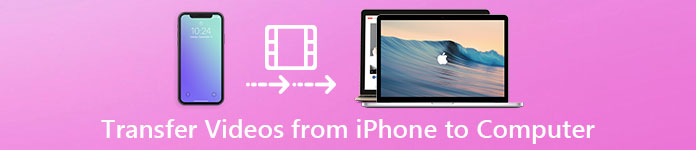
幸运的是,有很多方法可以完成这项工作。 例如,Windows PC上的AutoPlay功能允许用户使用 从iPhone下载视频到PC。 Mac上的内置照片应用程序可以通过USB线将iPhone视频同步到Mac计算机。 另外,iTunes和iCloud是众所周知的iPhone文件传输工具。
但是关于从iPhone上获取视频,仍然存在许多问题,例如这些方法是否适用于所有视频。 在本教程中,我们将告诉您如何将视频从iPad / iPhone传输到计算机以及您应该了解的有关这些方法的基本知识。
- 部分1:使用AutoPlay将视频从iPhone导入PC
- 部分2:使用iPhoto或照片将视频从iPhone传输到Mac
- 部分3:将电影添加到iTunes
- 部分4:使用iCloud将视频从iPhone传输到PC / Mac
- 部分5:使用iPhone传输工具将视频和电影传输到PC / Mac
部分1:使用AutoPlay将视频从iPhone导入PC
Apple确实在iPhone和iPad上设计了严格的系统权限,因此用户无法直接在iDevices和计算机之间传输内容。 但照片和视频是一个例外。 有一个界面可让Windows PC将您的iPhone视为媒体设备并访问保存的视频。 这是将视频从iPhone导入PC的最简单方法。 您只需要一根USB线。
您应该了解的有关此方法的重要说明包括:
1。 它仅适用于iPhone相机胶卷中保存的视频,但不适用于第三方应用中的电影和电视节目下载。
2。 原来的USB线是必要的。
3。 在从iPhone到PC的导入视频中,你必须保持你的iPhone开启; 否则视频将不会显示在Windows上。
4.要在Windows 10上使用自动播放功能,必须先在“设置”>“设备”中将其打开。
如何使用AutoPlay将视频从iPhone导入PC
。 使用USB电缆将iPhone连接到Windows PC。 为了避免数据丢失或设备损坏,最好使用原始的Lightning电缆或Apple授权的产品。 如果是第一次将iPhone与计算机连接,则可能需要花一些时间才能安装驱动程序。 当提示是否信任此计算机时,请确保点击“信任”。

。 然后,自动播放窗口将自动弹出,并选择导入图片和视频以访问PC上的iPhone Camera Roll。 如果未显示“自动播放”窗口,请在桌面上单击“我的电脑”,您会在“便携式设备”区域下找到您的iPhone,右键单击它并选择“导入图片和视频”。

。 接下来,按住“ Ctrl”键并突出显示要从iPhone下载到PC的视频,按“ Ctrl + C”将其复制到剪贴板,导航到所需的文件夹,然后按住Ctrl + V将iPhone照片粘贴到本地硬盘。
Windows 8不允许人们打开iPhone Camera Roll文件夹。 但是您仍然可以下载包括视频和照片在内的整个相机胶卷。 单击“导入图片和视频”后,将显示两个选项:“审阅,组织和分组要导入的项目”和“立即导入所有新项目”。 要首次下载整个相机胶卷,请选择第一个。 然后点击“更多选项”链接并选择一个文件夹来保存您的视频和照片,单击“下一步”按钮,然后单击“导入”以启动该过程。
部分2:使用iPhoto或照片将视频从iPhone传输到Mac
适用于Mac的iPhoto应用 是将视频从iPhone传输到Mac的最简单方法。 它不需要您在Mac计算机或Internet连接上安装任何东西。 但缺点也是显而易见的。 首先,类似于AutoPlay,iPhoto仅适用于iPhone相机胶卷中的视频。 此外,它只能以原始格式将电影从iPhone导入Mac。 您可能需要一个工具将视频转换为Mac上播放器的可读格式。 在Mac OS X Yosemite和El Capitan上,之前的iPhoto升级为Photos应用程序。
如何使用iPhoto将视频从iPhone传输到Mac
。 在使用USB电缆将iPhone连接到Mac后,如果它没有自动运行,请在Mac上打开iPhoto应用程序。
。 让iPhone保持解锁状态,然后在iPhoto左侧边栏的“设备”下单击您的iPhone名称。 然后,相机胶卷中的所有照片和视频都会显示在右侧。
。 选择您要传输到Mac的视频,然后单击“导入所选内容”按钮。 如果要下载整个相机胶卷,请单击“导入[编号]照片”按钮以触发该过程。
需要多长时间取决于视频文件的数量和大小。 要查看iPhone视频,您需要一个 视频转换器应用.
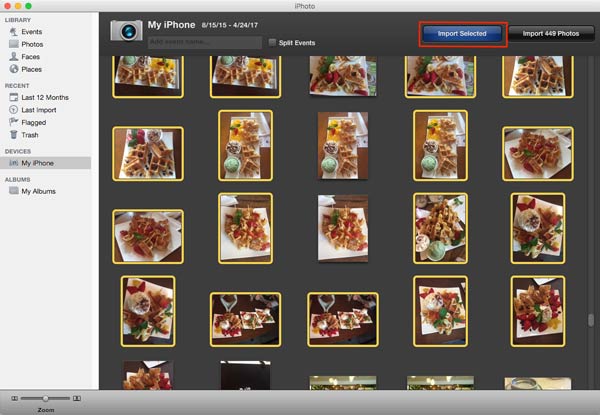
如何使用照片应用程序将照片从iPhone导入Mac
。 还可以使用USB线将iPhone连接到Mac电脑。 默认情况下,Photos应用程序应自动启动。 如果没有,您可以在Applications文件夹中找到它。
。 打开iPhone并确保第一次信任计算机将它们连接在一起。 现在,您的iPhone相机胶卷中的视频和照片应以缩略图显示。
。 至 将视频从iPhone复制到Mac,在详细信息窗口中选择所需的目标,在“导入至”下拉菜单中选择一个目标,然后单击右上角的“导入所选内容”。 或者,您可以点击“导入所有新项目”按钮,将视频和照片从iPhone导入到Mac。
与iPhoto类似,“照片”应用也无法对下载的视频进行转码。
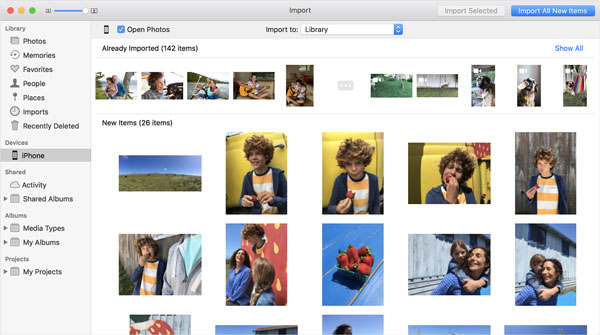
部分3:将电影添加到iTunes
当通过iTunes将视频从iPad传输到计算机时,您应该知道一些重要事项:
1。 首先,Apple开发的iTunes旨在将数据从计算机同步到iPhone。
2。 它只能将购买的电影,电视节目和音乐视频从iPhone传输到电脑。
3。 你自己拍摄的视频不是这样的。
4。 向iTunes添加视频存在风险,例如覆盖iTunes资料库或iPhone中的现有数据。
如何将电影添加到iTunes
。 将最新版本的iTunes安装到您的计算机上。 在电脑上有iTunes吗? 您可能需要更新它,因为它需要iTunes 12.5.1及更高版本。
。将您的 iPhone 连接到计算机,您的设备将被检测到。单击左上角的“设备”按钮。如果您在 iTunes 中打开了自动同步功能,系统会询问您是否要 同步iPhone,请确保选择“否”。
。 然后导航到最上方功能区的“文件”菜单,然后转到“设备”>“从“ iPhone”购买的商品”。 然后,iTunes将开始将电影导入iTunes并将其保存在计算机上。
。 完成后,iTunes将创建电影播放列表。 在Windows上将这些电影保存的位置是C:\ Users \ username \ My Music \ iTunes \ Movies。 在Mac上,您可以在Finder应用程序中找到电影“开始”>“主页”>“音乐”>“ iTunes”>“电影”。
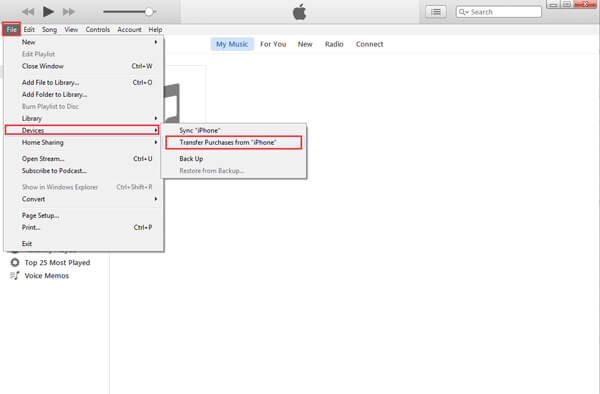
不要错过:
部分4:使用iCloud将视频从iPhone传输到PC / Mac
iCloud是通过Wi-Fi网络将iPhone上的视频发送到Windows PC和Mac计算机的另一种方式。 首先,您只能将相机胶卷中的视频传输到iCloud Photo Library,然后将它们下载到您的计算机上。 此外,由于无线连接速度慢得多,因此将视频同步到iCloud通常需要花费一个多小时。
。 首先,将视频从iPhone上传到iCloud。 解锁您的iPhone并输入您的Wi-Fi凭据以使其联机,转到“设置”>“ iCloud”>“照片”,然后切换“ iCloud照片库”的滑块以将其打开。
如果您想 备份从iPhone到Mac的联系人/ PC,只需打开“联系人”。
。 接下来,切换到您的计算机,打开浏览器并将icloud.com输入地址栏。 然后登录iPhone上附带的Apple ID和密码,输入验证码或回答安全问题以转到主页。
。点击“照片”打开您的 iCloud 照片库。选择您想要传输到计算机的视频,然后将其复制到您的桌面或所需位置。
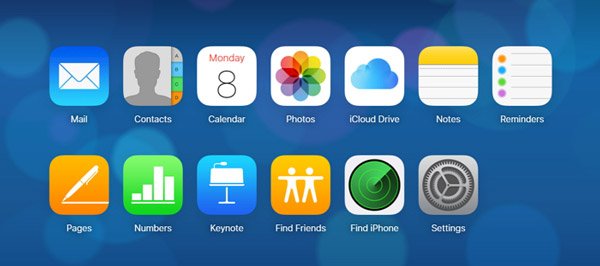
部分5:使用iPhone传输工具将视频和电影传输到PC / Mac
如果您正在寻找从iPhone向计算机发送大型视频的最简单方法,我们建议您尝试Apeaksoft iPhone转移。 其主要优势包括:
1。 使用方便。 此iPhone传输应用程序允许您一键式将视频从iPhone传输到计算机,包括购买的电影,自制视频,在线下载的视频等。
2。 双向转移。 使用iPhone Transfer,您可以将视频从iPhone发送到计算机, 将数据从iPhone传输到iPhone,从电脑到iPhone。
3。 预览有选择地转移。 它可以显示iPhone上保存的所有视频。 您可以简单地预览,管理和同步某些。
4。 现有视频没有损坏。 在传输过程中,该应用程序不会损坏或中断iPhone上的当前视频。
5。 更快更安全。 它使用物理连接在iPhone和电脑之间传输视频,速度更快,更安全。
6、更高的兼容性。 iPhone Transfer 适用于 iPhone 15/14/13/12/11/X、iPad Pro/Air/Mini 或更早一代以及 iPod touch。
总之,它将视频从 iPhone 传输到 Windows 11/10/8/8.1/7 和 macOS 的最佳选择。
如何使用iPhone Transfer将视频和电影传输到PC / Mac
。 将iPhone与iPhone Transfer相关联
根据操作系统将最好的iPhone传输工具下载到您的计算机。 双击安装程序,然后按照屏幕助手将其安装到您的计算机上。 启动iPhone Transfer,只要您使用Apple Lightning电缆将iPhone插入计算机,它就会识别您的iPhone。

。 转移前预览电影,电视节目,音乐视频
从左侧列中选择“媒体”选项,然后从顶部功能区转到“电影”选项卡。 然后,所有iPhone电影将在详细信息窗口中列出。 现在,您可以预览和整理它们,例如选择不需要的电影,然后单击“删除”按钮以摆脱它们。 电视节目和音乐视频列在“电视节目”和“音乐视频”选项卡中。

。 只需点击一下即可从iPhone发送长视频
选择要传输到计算机的所有视频,然后从窗口顶部展开“导出到”菜单。 如果要将它们保存到计算机,请选择“导出到PC / Mac”。 而且“导出到iTunes Library”选项可以将iPhone视频直接保存到iTunes Library。 等待该过程完成,然后从计算机中删除iPhone。
此外,这个软件是强大的enoguh来帮助你
总结
您应该了解如何将大型视频从iPhone发送到PC和Mac计算机。 首先,USB电缆是完成这项工作的最简单方法。 缺点是这种方式只支持iPhone Camera拍摄的视频。
如果您在iTunes Store中购买了电影或电视节目,则可以使用iTunes将它们从iPhone传输到计算机。 iCloud是通过互联网从iPhone上获取视频的另一种方式。 问题是这些方法只是将iPhone视频发送到计算机,而不是转码。 另一方面, Apeaksoft iPhone转移 是一款专业的iPhone视频传输应用程序。 它不仅更易于使用,而且还能够以原始质量下载iPhone视频。 现在,您可以根据自己的情况选择正确的方法,并按照我们的指南完成任务。








